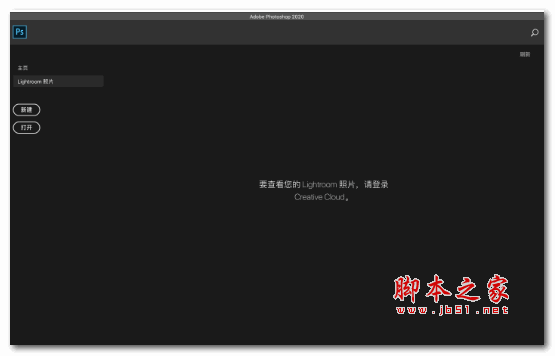ps暂存盘已满怎么回事? 暂存盘已满快速释放空间的六种方法
脚本之家
ps暂存盘已满怎么解决?Adobe Photoshop(PS)是一款广泛用于图像处理和设计的专业软件,有时用户在使用PS时可能会遇到暂存盘已满的问题。这通常是由于磁盘空间不足导致的。本文将探讨PS暂存盘已满问题的解决方案。
一、清理磁盘空间
- 可能原因: Photoshop需要足够的硬盘空间作为暂存盘,如果硬盘空间不足,就可能出现此问题。
- 解决方案: 清理不必要的文件,如临时文件、系统缓存、旧的项目文件等,释放更多的硬盘空间。
1、检查系统盘的磁盘空间,并删除不必要的文件。这可能包括临时文件、下载文件、不再需要的程序等。通过释放空间可以为PS提供更多的工作空间。

2、清空回收站是释放磁盘空间的另一有效方法。删除文件后,它们仍然占据着回收站的空间,清空回收站可以释放这部分空间。
3、操作系统通常都内置了磁盘清理工具,运行Windows的“磁盘清理”工具可以自动识别和删除系统中的临时文件和不必要的数据。

二、更改PS暂存盘的位置
- 可能原因: 默认的暂存盘可能已满或不再存在。
1、在PS中点击顶部菜单栏中的“编辑”(Edit),选择“首选项”(Preferences)> “性能”(Performance)。


2、性能选项卡中将看到“暂存盘”(Scratch Disks)的选项。通过下拉菜单,选择一个具有足够剩余空间的磁盘作为新的暂存盘。

3、完成更改后,点击“确定”保存设置。重新启动PS将开始使用新的暂存盘。
三、扩展磁盘空间
- 可能原因: 系统的虚拟内存设置过小。
- 解决方案:
- 对于Windows用户:进入“系统属性”>“高级”>“性能设置”>“高级”>“更改虚拟内存”。
- 对于Mac用户:MacOS会自动管理虚拟内存,但确保硬盘有足够的可用空间是关键。
1、如果主系统盘空间仍然不足,考虑添加额外的硬盘或扩展存储容量。这可以通过购买外部硬盘、安装新的内部硬盘或使用云存储服务来实现。
2、如果了解分区的操作,可以考虑调整系统盘的分区大小,以提供更多的空间给PS的暂存盘使用。请注意,在进行此类操作时务必备份重要数据,以避免数据丢失。

四、关闭其他应用程序
- 可能原因: 运行太多的应用程序,消耗了大量的系统资源。
- 解决方案: 关闭不需要的应用程序,释放更多的系统资源给Photoshop。
五、优化PS性能设置
- 可能原因: Photoshop的性能设置不合理。
1、在PS首选项的“性能”选项卡中,你还可以调整历史记录状态的设置。降低历史记录状态可以减少PS占用的磁盘空间。
2、在性能选项卡中可以调整PS的缓存设置。增加缓存占用的磁盘空间可能会提高PS的运行效率。

六、更新Photoshop版本
- 可能原因: 使用的是旧版本的Photoshop,可能存在已知的问题或不兼容。
- 解决方案: 访问Adobe官方网站,下载并安装Photoshop的最新版本。
总结:
解决PS暂存盘已满问题主要涉及释放磁盘空间、更改暂存盘位置以及扩展磁盘容量等方面。选择合适的方法取决于你的具体情况和需求。通过这些实用的方法,你可以有效地解决PS暂存盘已满的问题,确保PS在处理大型图像时能够顺利运行。